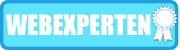Du hast Lust zu zeichnen, aber hast keine Malsachen dabei? Probier die App aus!
Zeichnen kann enorm viel Spass machen. Die richtigen Farben, Pinsel und Blätter kosten aber schnell viel Geld. Wenn du deine Bleistift-Skizzen einfärben möchtest oder mal sehen möchtest, wie eine Zeichnung mit Kohlestift aussehen könnte, dann ist Adobe Sketch genau das richtige für dich!
Ein Künstler oder eine Künstlerin braucht meistens einen grossen Koffer voll mit verschiedenen Malsachen: Buntstifte, Filzstifte, Pinsel, Wasserfarben, Kohlestifte, Schwamm, Kreide, Papier, Staffelei… In dieser App ist alles mit dabei!
Was kann ich mit Adobe Sketch machen?
Zeichnen! Was du willst und wie du willst!
Wenn du die Zeichnung-App zum ersten Mal öffnest, musst du dich mit einer kostenlosen Adobe-ID anmelden. Das ist zwar doof, aber Adobe hat wirklich super Apps, die sich auch verbinden lassen. Für die Anmeldung, lass dir unbedingt von deinen Eltern helfen.
Danach erhältst du eine kurze Einführung, wie die App funktioniert. Nimm dir Zeit dafür, die ist wirklich hilfreich!
Wie funktioniert das mit dem Zeichnen?
- Öffne eine neue Skizze
- Links sind die Werkzeuge
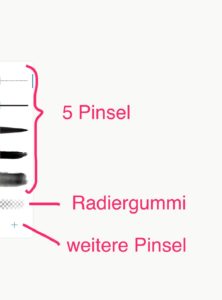
- Klicke kurz auf einen Pinsel, dann kannst du die Grösse und Transparenz des Pinsels ändern. Drücke dafür auf das Symbol, bleib drauf und streiche nach oben oder nach unten um die Grösse/Transparenz zu ändern. Die Farbe kannst du mit einem kurzen Klicken ändern.
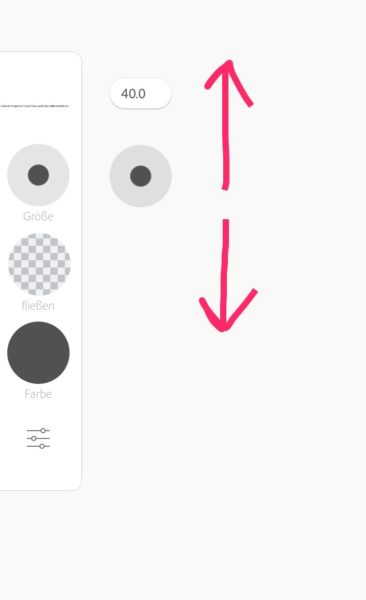
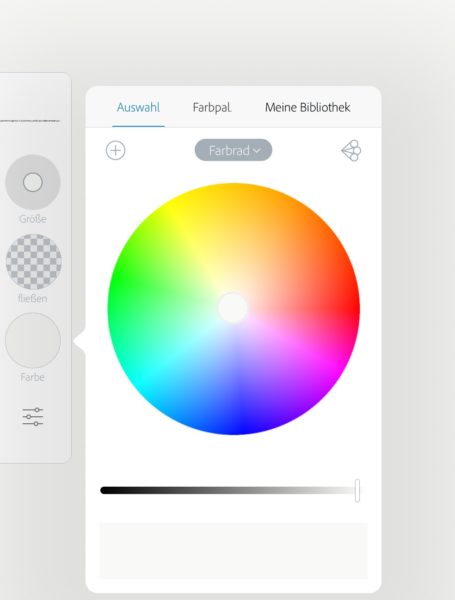
- Beginne zu zeichnen!
Kann ich auch ein Bild abzeichnen?
Das selbständige Zeichnen kann schwierig sein. Hier ein kleiner Trick, wie du ein Bild, das du im Internet gefunden hast oder ein Foto, das du in den letzten Ferien geschossen hast, abzeichnen kannst.
- Öffne eine neue Skizze
- Auf der rechten Seite siehst du sogenannte Ebenen (a). Drücke auf das + (b)
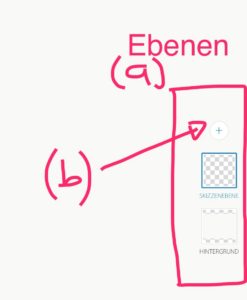
- Wähle „Bildebene“ (c) aus und wähle ein Bild (d): Entweder du machst ein Foto oder wählst ein Bild von deinem Gerät.
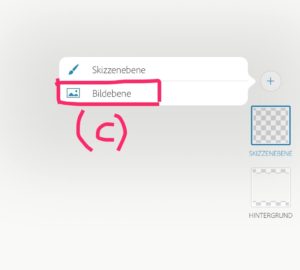
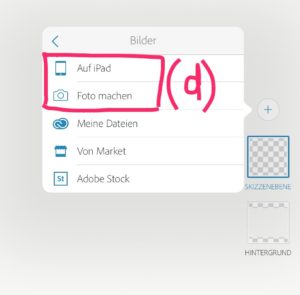
- Damit du das Bild richtig „durchpausen“ kannst, stell die Deckkraft tiefer (e). Klicke kurz auf die „Bildebene“, wo das Bild gespeichert ist. Damit ist das Bild immer noch zu sehen, damit du es abzeichnen kannst, aber nicht mehr so deutlich.
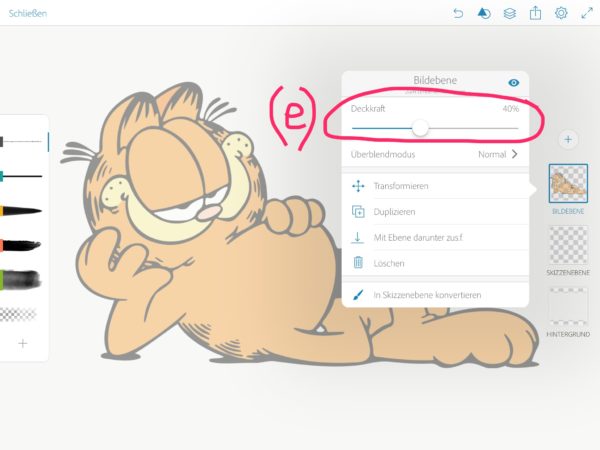
- Wenn du alles abgezeichnet hast, kannst du auf die „Bildebene“ klicken und oben rechts auf das Auge klicken (f). Damit verschwindet das Originalbild und du kannst sehen, wie du das Bild abgezeichnet hast.
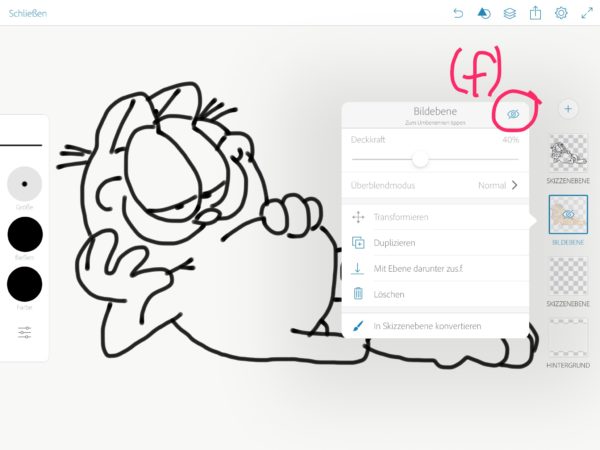
- Wenn du zufrieden bist, kannst du das Bild nun ausmalen.
Kleiner Trick: Damit die Linien, die du gemalt hast, nicht übermalt werden, kannst du zuerst auf den Hintergrund wechseln (g), dann bleiben die schwarzen Linien immer vorne.
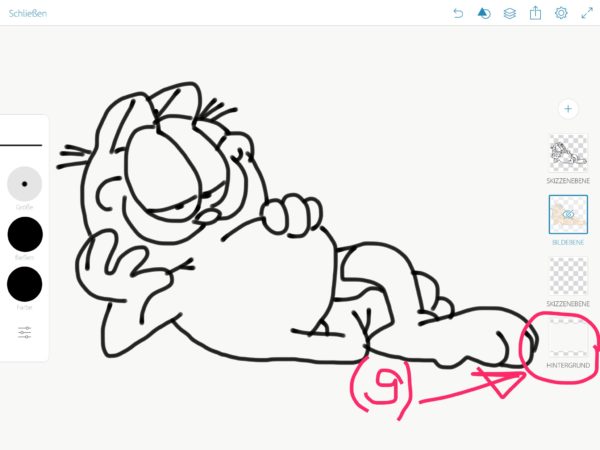
- Wenn du fertig bist, dann kannst du das Bild auch ausdrucken, speichern oder jemandem schicken.
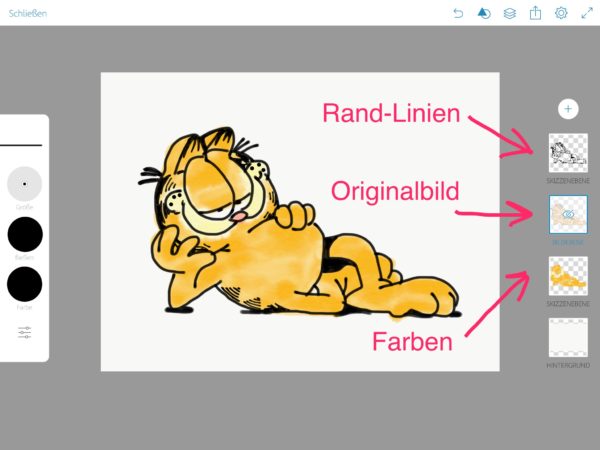
So einfach kannst du den Garfield zeichnen!
Tipps und Tricks
Es gibt coole Funktionen bei Adobe Sketch.
Beispielsweise kannst du mit zwei Fingern nach links wischen, wenn du den letzten Strich rückgängig machen willst.
Schau dir die Tipps bei den Einstellungen (Zahnrad oben rechts) unter „Alle Gesten anzeigen“ an!
Probier es aus und lass deiner Phantasie freien Lauf! 🙂 Viel Spass!
Die App findest du im Google Play Store für Android (Adobe Sketch für Android) und im App Store für iPad/iPod/iPhone (Adobe Sketch für iOS)